
- •ТЕХНОЛОГИЯ РЭУ и АП Лекция
- •Общие сведения о системе ТехноПРО
- •Запуск и эксплуатация системы ТехноПро
- •При первом запуске ТехноПро необходимо проверить правильность параметров настройки системы. Для этого необходимо
- •Кнопка [Конкретные Тех. Процессы] открывает базу данных, в которой проектируются технологические процессы с
- •Выбор пункта «Справочник» вызывает появление на экране следующей формы:
- •Автоматическое проектирование основано на описаниях операций и переходов изготовления поверхностей деталей (элементов конструкции)
- •Основные виды информации при диалоговом проектировании ТП
- •Если в форме «Настройка» перейти на закладку «Опции КТП», то появятся поля:
- •Если в форме «Настройка» перейти на закладку «Опции карт», то появится поле:
- •Вполе «Интервал копирования» указывается периодичность копирования в днях. Если интервал не указан или
- •Кроме кнопки [Настройка] в меню «Справочники» есть кнопка [Пользователи]. Выбор этой кнопки открывает
- •В меню «Справочники» имеются кнопки с надписями: «Вид элемента», «Тип элемента», «Общие параметры»,
- •Справочник «Тип элемента» позволяет ввести классификацию типов элементов для каждого вида элемента. Номер
- •Справочник «Общие параметры» используется для добавления или изменения классификации параметров элементов конструкции. Список
- •Справочник «Конкретные параметры» определяет перечень параметров элемента, специфичных для элементов определенного вида. Список
- •Если для редактирования наименования вида, типа или параметра элемента не хватает ширины поля,

ТЕХНОЛОГИЯ РЭУ и АП Лекция
Система автоматизированного технологического проектирования ТехноПРО
Techno Pro
Кафедра Электронной техники и технологии

Общие сведения о системе ТехноПРО
1. Система предназначена для проектирования операционных, маршрутно-операционных и маршрутных технологических процессов (ТП), включая формирование маршрута, операций и переходов, с выбором оборудования, приспособлений, подбором инструментов, формированием текстов переходов, расчетом технологических размерных цепей, режимов обработки и норм изготовления. 2. Система поддерживает большинство традиционных методов: проектирование по типовому и групповому процессам, по процессу-аналогу, синтез ТП и обеспечивает взаимодействие с пользователем в автоматическом, полуавтоматическом и диалоговом режиме.
3.Пользователи могут выбирать метод проектирования и вид взаимодействия с системой в
зависимости от решаемых задач, например: |
проектировать сборочные ТП в диалоге, технологию |
|||||||||
корпусных |
деталей |
в полуавтоматическом |
режиме, тел |
вращения |
в автоматическом |
режиме. |
||||
4. Система |
применяется |
для ТП |
мехообрабатываемых |
деталей, |
сборки, сварки, покрытий, |
|||||
термообработки, |
электромонтажа, |
изготовления |
печатных |
плат |
и |
других. |
||||
5. |
Информационные средства системы разделены на 4-е взаимосвязанных базы данных: конкретных |
|||||||||
ТП, |
общих |
ТП, |
условий |
и |
расчетов |
и |
Информационную |
базу. |
||
6.Входная информация для проектирования ТП может быть получена из чертежей, выполненных в
электронном виде. 7. Выходная информация может быть представлена в виде различных технологических документов: карт ТП, карт контроля, карт эскизов, ведомостей и других , форма и содержание которых может определяться самими пользователями. 8. Система может работать, как в локальной сети, так и автономно на отдельных рабочих местах.

Запуск и эксплуатация системы ТехноПро
Модулем запуска системы является файл TehnoPro.mde. Его можно запустить, открыв из Microsoft Access. Но основным способом запуска является выбор соответствующего пункта меню Windows или иконки на рабочем столе Windows.
Для запуска системы необходимо выбрать кнопку «Пуск» в Windows, затем нужно указать на пункт «Программы», в появившемся меню надо указать на пункт «ТехноПро», и из следующего меню выбрать пункт «ТехноПро»:
Запускать TehnoPro.mde можно из Проводника Windows двойным щелчком курсора мыши по этому файлу. При нормальном запуске на экране появляется форма входа в систему. После ввода имени «sa» (System Administrator) и такого же пароля «sa», необходимо выбрать кнопку [OK]. На экране появится основное меню системы ТехноПро.
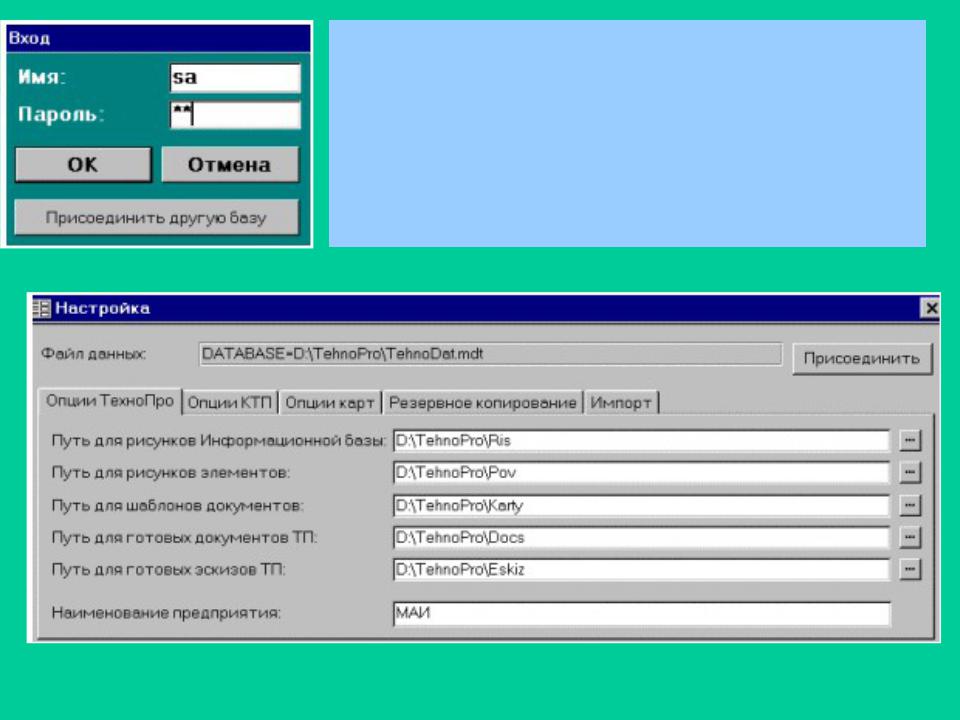
При первом запуске ТехноПро необходимо проверить правильность параметров настройки системы. Для этого необходимо войти в пункт «Справочник» основного меню, затем в пункт «Настройка» и откорректировать имена папок в полях: «Путь для рисунков Информационной базы», «Путь для рисунков поверхностей», «Путь для шаблонов документов», «Путь для готовых документов ТП», «Путь для готовых эскизов ТП». Например:


Кнопка [Конкретные Тех. Процессы] открывает базу данных, в которой проектируются технологические процессы с дальнейшей
выдачей их на печать.
Кнопка [Информационная база] открывает базу данных с перечнями технологического оснащения. Проектирование каждого ТП основано на выборе строк данных из Информационной базы.
Кнопка [Общие Тех. Процессы] открывает базу данных с наборами операций, переходов, оснащения, применяемых, как при автоматическом, так и при диалоговом проектировании ТП.
Кнопка [Условия и расчеты] открывает базу данных, в которую вносятся условия выбора операций, переходов, оснащения, а также необходимые расчеты параметров ТП.

Выбор пункта «Справочник» вызывает появление на экране следующей формы:

Автоматическое проектирование основано на описаниях операций и переходов изготовления поверхностей деталей (элементов конструкции) на конкретном производстве. Чем больше внесено операций и переходов обработки поверхностей, тем выше вероятность, что технология изготовления новых деталей может быть спроектирована.
В ТехноПро применен метод классификации деталей, противоположный методу
типовых ТП. При классификации типовых ТП детали разбиваются на возможно большее количество групп, для которых создаются типовые ТП.
В ТехноПро можно применять диалоговый режим проектирования или автоматический режим, а также их сочетание. При создании каждого ТП пользователь задаёт его тип «ТП изготовления» или «ТП сборки» Для автоматизации расчетов в диалоговом режиме используются Условия из Базы
условий и расчетов. Наборы Условий можно сводить в Сценарии. Сценарий устанавливает порядок выполнения Условий и содержащихся в них операторов вычислений, логических выводов, получения данных из таблиц, запроса данных у пользователя. Примером применения Условий и Сценариев являются расчеты режимов обработки и норм изготовления. Каждый текст перехода, наименование операции, оборудование и инструмент, вводимые в проектируемый ТП, запоминаются системой в Информационной базе и в дальнейшем могут выбираться из неё. Это ведёт к постепенному расширению объема технологических данных в базах системы и ускорению диалогового проектирования.

Основные виды информации при диалоговом проектировании ТП

Если в форме «Настройка» перейти на закладку «Опции КТП», то появятся поля:
В поле «Шаг нумерации операций ТП» указывается число, определяющее, с каким шагом будут нумероваться операции проектируемых ТП, например, 5 или 10. В поле «Начинать с» нужно ввести номер, с которого будет начинаться нумерация операций в ОТП, КТП и картах ТП. Вводить можно любое положительное число, включая 0.
Флажок «Нумеровать поверхности по всему ТП» включает сквозную нумерацию через все операции ТП позиций поверхностей на операционных эскизах. Если флажок выключен, то нумерация позиций поверхностей на эскизе начинается с 1 в каждой операции ТП.
Включение флажка «Выдавать поле допуска в тексты переходов» задаёт выдачу обозначения поля допуска между размером и отклонениями, например: Точить до диаметра 20 h12 -0,21 мм. Если флажок выключен, то поле допуска не выдаётся в тексты переходов, например: Точить до диаметра 20 -0,21 мм.
Включение флажка «Выдавать допуски в скобках» задаёт выдачу значений отклонений, заключенных в скобки, например: Точить до диаметра 20 h12 (-0,21) мм. Если флажок выключен, то скобки в текст перехода не выдаются, например: Точить до диаметра 20 h12 -0,21 мм.
Включение флажка «Тшт на операцию в часах» определяет, что при диалоговом вводе в переходы норм основного времени То и вспомогательного времени Тв суммарное время Тшт на операцию будет рассчитываться в часах.
При включенном флажке «Для графики использовать T-FLEX CAD» в формах Макета и переходов ОТП, Детали и переходов КТП появляются кнопки [С чертежа] и [Взять с чертежа]. Выбор этих кнопок устанавливает взаимосвязь ТехноПро с активным чертежом T-FLEX CAD.
